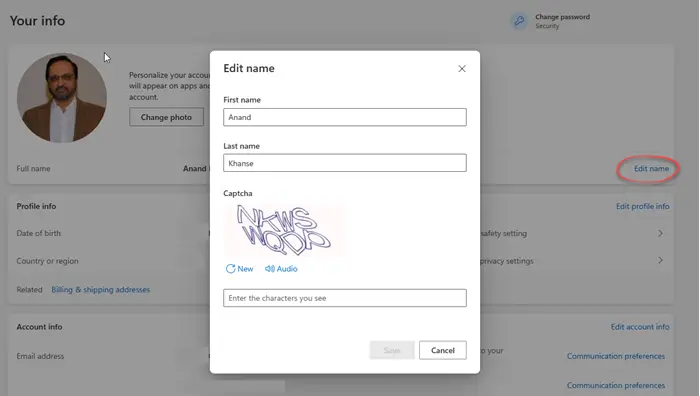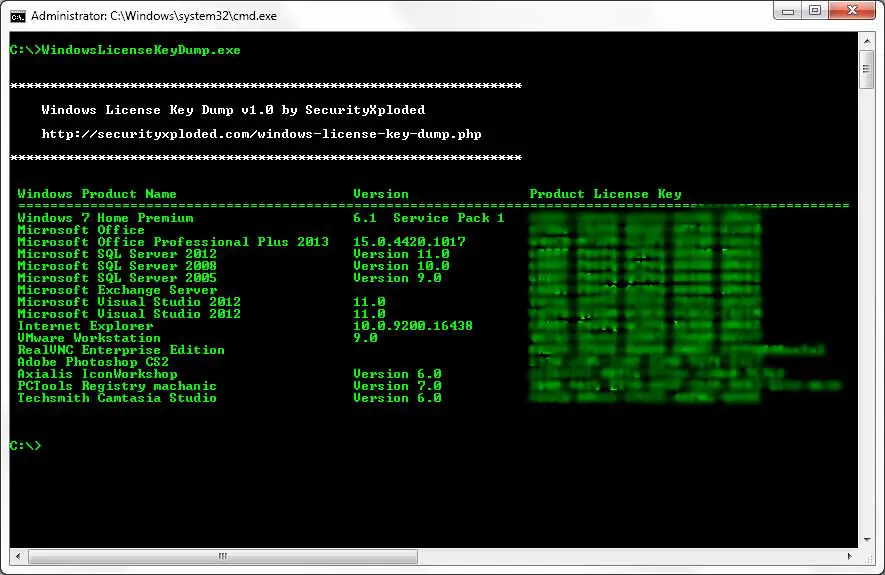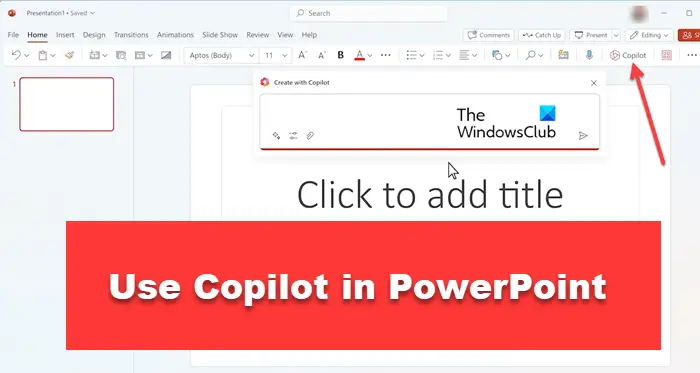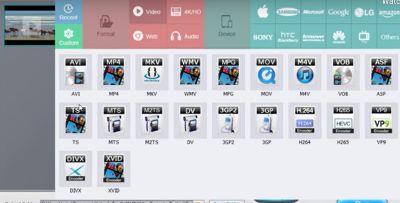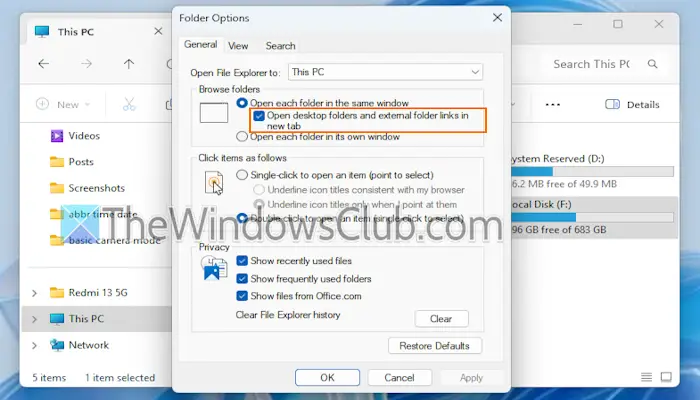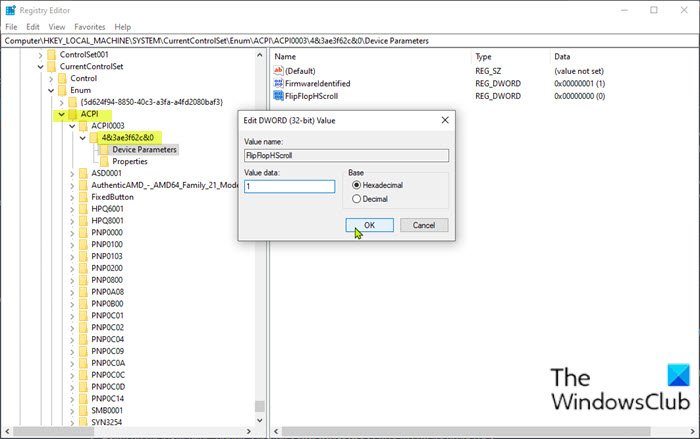OneDrive は Microsoft が提供する無料のオンライン ストレージ サービスであり、Microsoft アカウントが付属しています。最新バージョンに深く統合されていますWindows 11/10、ファイルを保存し、どの PC、タブレット、または携帯電話からでもアクセスできるようにします。これはほとんどの場合に有益ですが、特にメイン ドライブの記憶容量が限られている場合には、作業の生産性に影響を及ぼす可能性があります。このような場合、OneDrive フォルダーを新しい場所に移動するとよいでしょう。この記事の範囲は、Windows 11/10 での OneDrive ファイルのデフォルトの保存場所を変更するという主題に関連します。
OneDriveフォルダーの場所を変更する
Windows の多くのユーザーは、コンピュータ上で 2 つの別個のドライブを使用しています。1 つはオペレーティング システムやその他のプログラムを実行するための SSD などのメイン ドライブで、もう 1 つはコンテンツの大部分を保存するための通常のハード ドライブです。 OneDrive は、デフォルトでファイルを次の場所に保存します。C:\ユーザー\<username> \OneDrive位置。万が一、C ドライブにファイルを保存している場合、ユーザーはすべてのファイルを失う可能性があります。したがって、予防措置として、ファイルの場所を任意の場所に変更できます。
これを行うには、まずアカウントから OneDrive のリンクを解除してから、セットアップ プロセスを繰り返す必要があります。このためには、通知領域の OneDrive アイコンを右クリックし、[設定] を選択します。
オプションのリストから「」を選択します。OneDrive のリンクを解除する”。
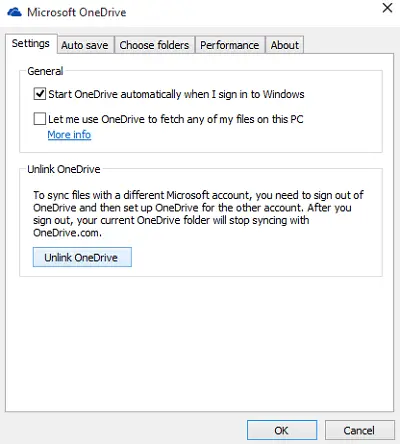
完了したら、その場所にある OneDrive フォルダーを開きます。フォルダーを選択し、「」を使用して新しい場所に移動します。に移動します' ボタンは、エクスプローラーのリボンの [ホーム] タブの下に表示されます。
次に、OneDrive にサインインします。サービスでは、フォルダーを推奨された場所に保存するように求められます。提案された場所を無視し、代わりに「」をクリックします。変化'。
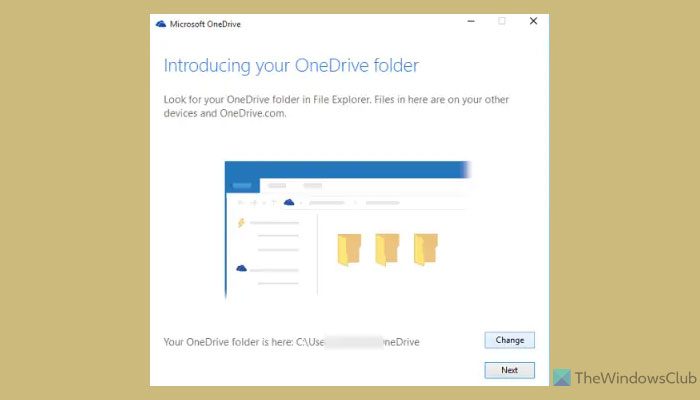
次に、前の手順で OneDrive フォルダーを移動した場所に移動します。
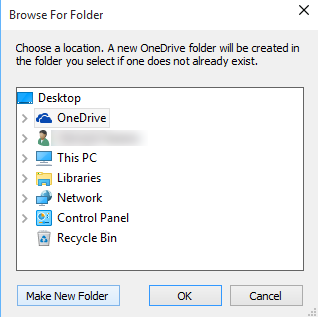
完了すると、OneDrive はすべての OneDrive ファイルをデフォルトの場所から新しい場所に移動します。
OneDrive フォルダーの場所を移動するにはどうすればよいですか?
OneDrive フォルダーの場所を移動するには、まず OneDrive アカウントのリンクを解除する必要があります。次に、[設定]パネルをクリックして、に移動しますオプション。をクリックしてください変化ボタンをクリックして、移動したい場所を見つけます。完了したら、わかりましたボタンをクリックして変更を保存します。
OneDrive フォルダーを移動できないのはなぜですか?
Windows 11 または Windows 10 で OneDrive フォルダーを移動するのは非常に簡単です。ただし、移動できない場合は、アカウントのリンクが解除されているかどうかを確認する必要があります。フォルダーがすでにアカウントにリンクされている場合、フォルダーを移動することはできません。
これは役立つはずです!
次に読む:OneDrive ファイルを暗号化して保護する。